Το Drummer είναι ένα από τα πιο εντυπωσιακά χαρακτηριστικά του GarageBand. Προσφέρει έναν εύκολο τρόπο για να προσθέσετε επαγγελματικά drum κομμάτια στο έργο σας, με σχεδόν απεριόριστες επιλογές προσαρμογής.
Εάν δεν έχετε χρησιμοποιήσει ποτέ το Drummer στο GarageBand στο παρελθόν, θα σας εξηγήσουμε όλα όσα πρέπει να γνωρίζετε για να αξιοποιήσετε στο έπακρο το επόμενο έργο σας.
Τι είναι το χαρακτηριστικό του ντράμερ;
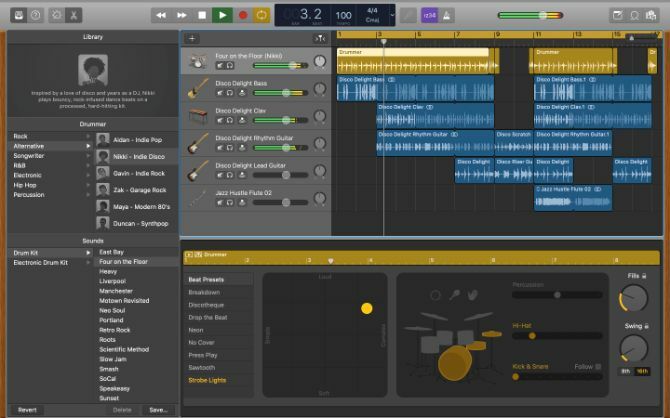
Το GarageBand's Drummer είναι ένα εργαλείο λογισμικού που παίζει αυτοματοποιημένα μοτίβα τυμπάνου για χρήση στα μουσικά σας έργα.
Μπορείτε να επιλέξετε μεταξύ 28 εικονικών ντράμερ και τριών εικονικών κρουστών, ο καθένας με το δικό του προσωπικό στυλ. Μπορείτε επίσης να επεξεργαστείτε το ρυθμό, τους ήχους και τα μοτίβα του Drummer που παίζει για να ταιριάζει απόλυτα με το κομμάτι σας.
Εάν δεν το έχετε κάνει ήδη, μεταβείτε στο GarageBand> Βιβλιοθήκη ήχων> Λήψη όλων των διαθέσιμων ήχων για να κατεβάσετε κάθε επιλογή Drummer στο Mac σας.
Σε περίπτωση που θέλετε χρησιμοποιήστε βρόχους με GarageBand
Πώς να χρησιμοποιήσετε το GarageBand και τους ελεύθερους βρόχους μουσικής για να δημιουργήσετε τα δικά σας κομμάτιαΔείτε πώς μπορείτε να ξεκινήσετε με το GarageBand χρησιμοποιώντας δωρεάν βρόχους μουσικής και δείγματα για να δημιουργήσετε τα δικά σας κομμάτια! Διαβάστε περισσότερα , αυτό κατεβάζει επίσης ολόκληρη τη συλλογή δωρεάν βρόχων από την Apple.Πώς να προσθέσετε Drummer στο GarageBand
Για να προσθέσετε το Drummer στο έργο GarageBand, το μόνο που χρειάζεται να κάνετε είναι να δημιουργήσετε ένα νέο κομμάτι. Παω σε Κομμάτι> Νέο κομμάτι από τη γραμμή μενού και επιλέξτε Τυμπανιστής από το αναδυόμενο παράθυρο που εμφανίζεται.
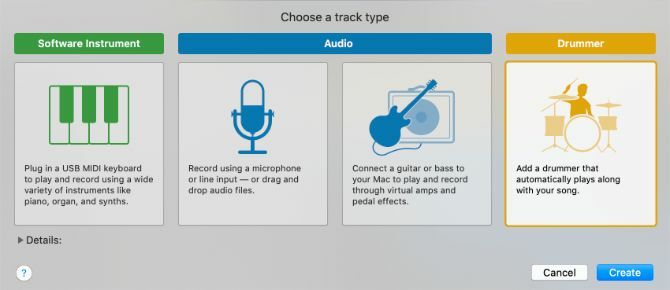
Εναλλακτικά, πατήστε Επιλογή + Cmd + U για να προσθέσετε αμέσως ένα νέο κομμάτι Drummer.
Αφού προσθέσετε ένα κομμάτι Drummer, το GarageBand δημιουργεί μια περιοχή οκτώ-μπαρ στην αρχή του έργου σας. Ανοίγει επίσης τα παράθυρα της Βιβλιοθήκης και του Επεξεργαστή για να σας επιτρέψει να επιλέξετε τον εικονικό ντράμερ, το κιτ και το Beat Preset.
Επιλέξτε έναν ντράμερ
Το παράθυρο Βιβλιοθήκη στα αριστερά εμφανίζει όλους τους διαφορετικούς εικονικούς ντράμερ GarageBand, χωρισμένοι σε επτά μουσικά είδη:
- Βράχος
- Εναλλακτική λύση
- Τραγουδοποιός
- R&B
- Ηλεκτρονικός
- Χιπ χοπ
- Κρούση
Επιλέξτε ένα είδος και, στη συνέχεια, επιλέξτε έναν διαθέσιμο ντράμερ για να διαβάσετε μια σύντομη παράγραφο σχετικά με το στυλ παιχνιδιού τους.
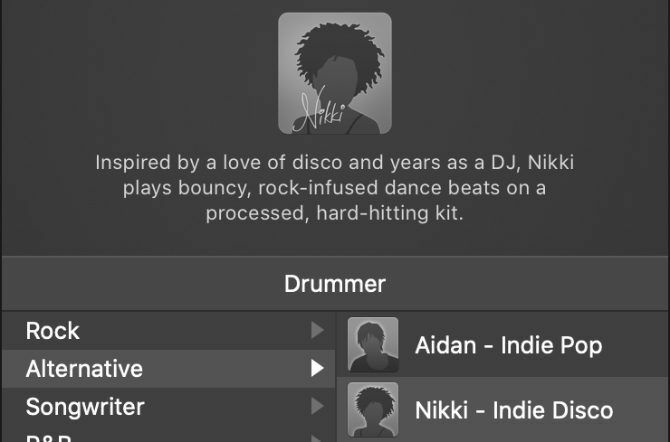
Κάθε ντράμερ προσφέρει ένα διαφορετικό στυλ παιχνιδιού. Μπορεί να χρειαστεί λίγος χρόνος για να γνωρίσετε καθένα από αυτά, οπότε προς το παρόν, εστιάστε στο δευτερεύον είδος δίπλα στο όνομά τους. Μπορείτε πάντα να πειραματιστείτε με διαφορετικούς ντράμερ πιο κάτω.
Επιλέξτε ένα κιτ
Η αλλαγή του drum kit δεν αλλάζει αυτό που παίζει ο Drummer. μόνο πώς ακούγεται το πραγματικό τύμπανο. Κάθε drum kit είναι διαθέσιμο για κάθε εικονικό drummer, αν και το καθένα έχει ένα προτιμώμενο κιτ από το οποίο είναι προεπιλεγμένο.
Αφού επιλέξετε έναν εικονικό ντράμερ, πατήστε Χώρος για να τους ακούσετε να παίζουν. Στη συνέχεια, επιλέξτε διαφορετικά κιτ στο Ακούγεται τμήμα του Βιβλιοθήκη.
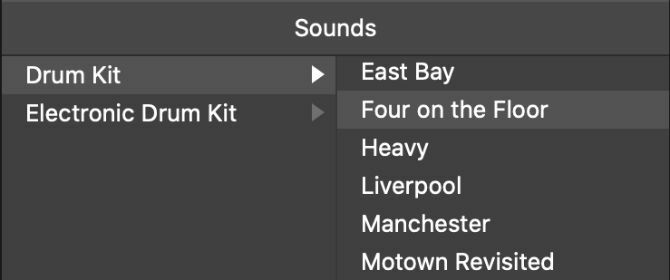
Μην ανησυχείτε για το μοτίβο του τυμπάνου που παίζουν. Αντ 'αυτού, ακούστε τον τόνο του κιτ ή τον ήχο μεμονωμένων ντραμς. Μπορείτε να τροποποιήσετε τα στοιχεία ελέγχου στο Έξυπνοι έλεγχοι παράθυρο για περαιτέρω επεξεργασία του ήχου, αλλά θα το εξετάσουμε αργότερα.
Επιλέξτε ένα Beat Preset
ο Beat Preset αναφέρεται στο πραγματικό μοτίβο τυμπάνου που παίζει ο Ντράμερ. Εάν αλλάξατε το drum kit, πατήστε μι για να ανοίξετε ξανά το Drummer Editor και να βρείτε μια λίστα με Beat Presets στην αριστερή άκρη του παραθύρου.
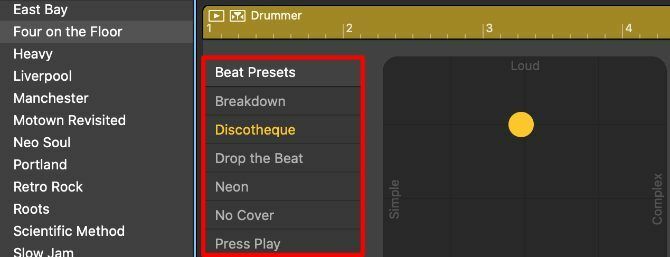
Κάθε εικονικός ντράμερ προσφέρει μια διαφορετική επιλογή Beat Presets για να ταιριάζει στο είδος τους. Κάντε κλικ σε κάθε ένα από αυτά για να βρείτε ένα μοτίβο τυμπάνου που σας αρέσει για το έργο σας.
Μην ανησυχείτε εάν το Beat Preset δεν είναι τέλειο. θα το επεξεργαστούμε σε λίγο.
Δομή του κομματιού του ντράμερ
Αν δεν θέλετε το Drummer να παίζει το ίδιο μοτίβο τυμπάνου για ολόκληρο το έργο σας, θα πρέπει να δημιουργήσετε ξεχωριστές περιοχές Drummer στο παράθυρο Workspace. Μπορείτε να επεξεργαστείτε τις ρυθμίσεις για κάθε περιοχή, ώστε ο Ντράμερ να παίζει διαφορετικά μοτίβα για την εισαγωγή, το στίχο και τη χορωδία του τραγουδιού σας.
Τοποθετήστε τον δείκτη του ποντικιού σας πάνω από τη δεξιά άκρη μιας περιοχής Drummer για να αποκαλύψετε ένα Προσθήκη (+κουμπί). Κάντε κλικ σε αυτό για να δημιουργήσετε μια διπλή περιοχή αμέσως μετά το πρωτότυπο. Στη συνέχεια, σύρετε και αποθέστε το κάπου αλλού, προσαρμόστε το μήκος ή βάλτε το για να ταιριάζει στη δομή του τραγουδιού σας.
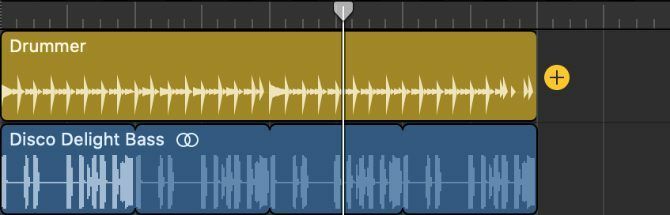
Μια διπλή περιοχή ξεκινά με τις ίδιες ρυθμίσεις με την αρχική. Αλλά μπορείτε να επιλέξετε ένα νέο Beat Preset και να επεξεργαστείτε άλλες ρυθμίσεις για να το αλλάξετε. Δυστυχώς, δεν μπορείτε να αλλάξετε το drummer ή το drum kit χωρίς να επηρεάσετε όλες τις άλλες περιοχές του ίδιου κομματιού.
Σας προτείνουμε επίσης να προσθέσετε μικρές περιοχές όπου θέλετε να συμπεριλάβετε γεμίσματα τυμπάνου. Ο ευκολότερος τρόπος για να το κάνετε αυτό είναι να μετακινήσετε την κεφαλή αναπαραγωγής όπου θέλετε το γέμισμα, επιλέξτε την περιοχή Drummer και, στη συνέχεια, πατήστε Cmd + Τ για να το χωρίσετε σε δύο περιοχές.

Πώς να επεξεργαστείτε τις ρυθμίσεις του Drummer στο GarageBand
Η χρήση του Beat Preset είναι ένας γρήγορος τρόπος για να ξεκινήσετε με το Drummer. Ωστόσο, μπορείτε να πάρετε πολύ περισσότερο έλεγχο σε αυτό που παίζει ο Drummer προσαρμόζοντας το X / Y Pad, τις παραλλαγές μοτίβων και τα κουμπιά στυλ στο παράθυρο του Editor.
Κάντε διπλό κλικ σε μια συγκεκριμένη περιοχή Drummer για να ανοίξετε το πρόγραμμα επεξεργασίας. Στη συνέχεια, προσαρμόστε τις παρακάτω ρυθμίσεις για να επεξεργαστείτε αυτήν την περιοχή, καθιστώντας τη διαφορετική από αυτήν που παίζει ο Ντράμερ αλλού.
Ρυθμίστε το X / Y Pad
Το X / Y Pad προσφέρει έναν γρήγορο και εύκολο τρόπο για να αλλάξετε το μοτίβο του τυμπάνου ώστε να ταιριάζει με το έργο σας. Σύρετε και ρίξτε το κίτρινο ξωτικό σε διαφορετικές περιοχές του ταμπλό για να αλλάξετε εντελώς το μοτίβο που παίζει ο Ντράμερ.
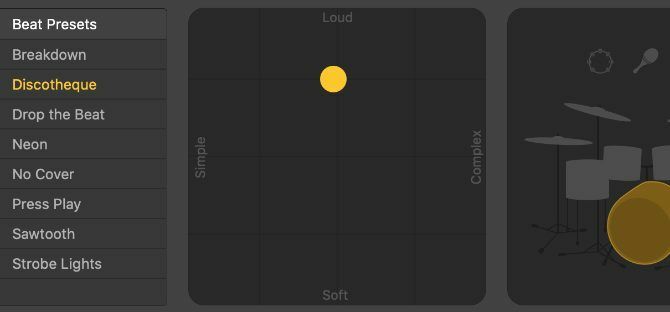
Η κίνηση κατά μήκος του άξονα X αλλάζει το μοτίβο του τυμπάνου Απλός προς το Συγκρότημα, ενώ ο άξονας Υ αλλάζει από Μαλακός προς το Μεγαλόφωνος.
Δεν χρειάζεται να σύρετε το ξωτικό στις άκρες του μαξιλαριού. Οι μικρές κινήσεις αλλάζουν ακόμα τα μοτίβα του τυμπάνου σε έκπληξη.
Επιλέξτε τους ήχους κρουστών και τις παραλλαγές προτύπων
Στα δεξιά του ταμπλό X / Y, θα πρέπει να δείτε ένα drum kit ή ένα πλέγμα οργάνων κρουστών, ανάλογα με τον ντράμερ που έχετε επιλέξει. Μπορεί να δείτε κύμβαλα, ντομάτες, δονητές, bongos ή άλλα όργανα.
Κάντε κλικ για να επισημάνετε έναν ήχο κρουστών εάν θέλετε να τον συμπεριλάβετε στο μοτίβο σας. Εναλλακτικά, αφαιρέστε την επισήμανση εάν δεν θέλετε να ακούσετε αυτόν τον ήχο.
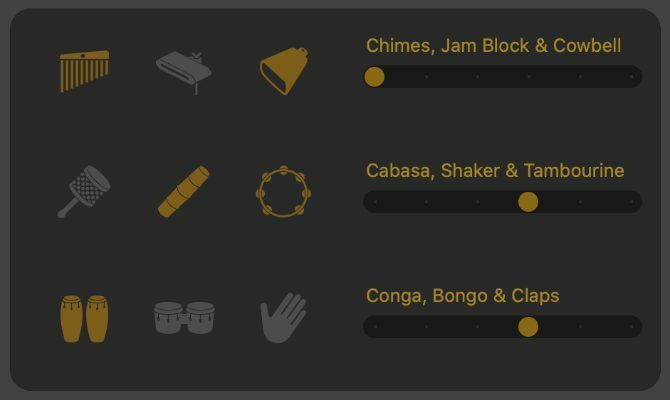
Τα ρυθμιστικά δίπλα σε κάθε ήχο κρουστών σάς επιτρέπουν να αλλάξετε την παραλλαγή του μοτίβου. Σε γενικές γραμμές, η μετακίνηση του ρυθμιστικού προς τα δεξιά λέει στον Ντράμερ να χρησιμοποιεί αυτόν τον ήχο πιο συχνά στο μοτίβο του τυμπάνου.
Ωστόσο, οι δύο τελευταίες θέσεις για το Kick & Snare Οι ήχοι σάς επιτρέπουν να επιλέξετε ανάμεσα σε μοτίβα τυμπάνου ημιχρόνου και διπλού χρόνου.
Εάν ο ντράμερ σας χρησιμοποιεί πινέλα, μπορείτε επίσης να χρησιμοποιήσετε ένα πλαίσιο ελέγχου κάτω από αυτά τα ρυθμιστικά για να αλλάξετε το στυλ πινέλου.

Προσθέστε συμπληρώματα και Swing
Η δεξιά πλευρά του Drummer Editor δείχνει δύο κουμπιά. Και τα δύο σάς επιτρέπουν να αλλάξετε τον τρόπο παιχνιδιού για την επιλεγμένη περιοχή σας.
Αύξησε το Γεμίζει επίπεδο για να κάνει το Drummer να παίζει περισσότερο και πιο περίπλοκο γεμίζει σε όλο το μοτίβο του drum. Το γέμισμα είναι μια περίτεχνη άνθηση, ή ρολό τύμπανο, που προσθέτει ποικιλία στο τραγούδι. Συνήθως έρχεται στο τέλος μιας περιοχής.
Αύξησε το Κούνια επίπεδο για να προσθέσετε μια τζαζ κούνια στον ρυθμό του ντραμς. Αυτό λειτουργεί καλύτερα αν άλλα όργανα στο έργο σας παίζουν επίσης σε χρόνο αναμονής. Χρησιμοποιήστε το 8η και 16η κουμπιά για να επιλέξετε πόσο γρήγορα θέλετε να είναι η κούνια.

Κλείστε το λουκέτο δίπλα σε οποιοδήποτε από αυτά τα κουμπιά για να κλειδώσετε αυτά τα επίπεδα. Με αυτόν τον τρόπο, μπορείτε να αλλάξετε το Beat Preset, τις ρυθμίσεις μοτίβου ή ακόμα και τον εικονικό ντράμερ χωρίς να χάσετε το επίπεδο Fills ή Swing.
Πώς να αναμίξετε τον ντράμερ στο GarageBand
Αφού δημιουργήσετε μια σειρά μοτίβων τυμπάνου για χρήση στο έργο σας, θα πρέπει να αναμίξετε το κομμάτι του Drummer για να αποκομίσετε τους καλύτερους ήχους. Ο ευκολότερος τρόπος για να γίνει αυτό είναι η χρήση του Έξυπνοι έλεγχοι παράθυρο.
Επιλέξτε το κομμάτι του ντράμερ και πατήστε σι για να ανοίξετε τα Έξυπνα στοιχεία ελέγχου. Χρησιμοποιήστε τα κουμπιά που εμφανίζονται για να ρυθμίσετε την ένταση για κάθε ένα από τα τύμπανα του τυμπάνου σας.

Μπορείτε ακόμη και να χρησιμοποιήσετε τα φώτα δίπλα σε κάθε κουμπί για να απενεργοποιήσετε εντελώς ορισμένα τύμπανα.
ο Συμπίεση Το κουμπί σας επιτρέπει να «σκουπίζετε» τον ήχο των τυμπάνων σας, κάνοντάς τα να αισθάνονται πιο δυνατά. Και μπορείτε να χρησιμοποιήσετε το Τόνος και Δωμάτιο επίπεδα για να αλλάξετε τη συνολική χροιά του κιτ σας.
Διαφορετικά drum kits προσφέρουν διαφορετικά Smart Controls. Αλλά μπορείτε να αποκτήσετε ακόμη μεγαλύτερο έλεγχο του ήχου σας μετατρέποντας περιοχές Drummer σε κομμάτια MIDI.
Μετατροπή περιοχών τυμπάνου σε κομμάτια MIDI
Εάν ηχογραφήσατε ένα πραγματικό drum kit, συνήθως δημιουργούσατε ένα ξεχωριστό κομμάτι ήχου για κάθε τύμπανο. Αυτό προσφέρει περισσότερο έλεγχο του ήχου, καθώς μπορείτε να αναμίξετε κάθε τύμπανο ανεξάρτητα.
Για να επιτύχετε το ίδιο αποτέλεσμα με το Drummer στο GarageBand, πρέπει να μετατρέψετε τις περιοχές Drummer σε MIDI. Δημιουργήστε ένα κομμάτι οργάνου λογισμικού μεταβαίνοντας στο Κομμάτι> Νέο κομμάτι στη γραμμή μενού. Στη συνέχεια, αλλάξτε το όργανο ώστε να ταιριάζει με το drum kit που επιλέξατε νωρίτερα.
Τώρα κάντε κλικ και σύρετε για να επιλέξετε όλες τις περιοχές του Drummer ταυτόχρονα. Τύπος Cmd + C για να τα αντιγράψετε και, στη συνέχεια, επισημάνετε το νέο σας κομμάτι οργάνου λογισμικού και πατήστε Cmd + V για να επικολλήσετε τις περιοχές Drummer ως MIDI.
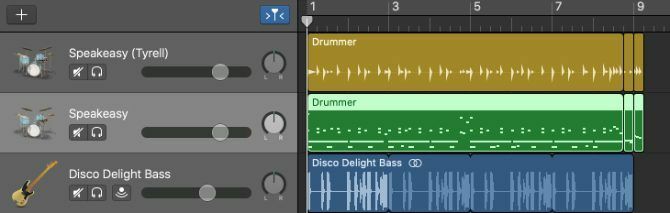
Ανοίξτε το πρόγραμμα επεξεργασίας MIDI για να επεξεργαστείτε το χρονισμό, την ταχύτητα, τον κβαντισμό και άλλες παραμέτρους για τα μοτίβα του τυμπάνου σας.
Εναλλακτικά, επιλέξτε κάθε ρυθμό από ένα συγκεκριμένο τύμπανο, το οποίο μπορείτε να κάνετε κάνοντας κλικ στη σχετική σημείωση στο πληκτρολόγιο πλευρικής γραμμής MIDI. Στη συνέχεια, επικολλήστε τα σε ένα ξεχωριστό κομμάτι οργάνου λογισμικού για να χωρίσετε ξανά την περιοχή του Drummer. Επαναλάβετε αυτήν τη διαδικασία για να δημιουργήσετε μεμονωμένα κομμάτια για κάθε τύμπανο στις περιοχές του Ντράμερ.

Τώρα μπορείτε να προσθέσετε πρόσθετα, να αλλάξετε το EQ ή να προσαρμόσετε το επίπεδο και τη μετακίνηση για κάθε τύμπανο για να δημιουργήσετε τον τέλειο συνδυασμό.
Μάθετε όλα όσα πρέπει να γνωρίζετε για το GarageBand
Η εκμάθηση του τρόπου χρήσης της λειτουργίας Drummer είναι ζωτικής σημασίας εάν θέλετε να αξιοποιήσετε στο έπακρο το GarageBand. Αλλά το Drummer δεν είναι το μόνο αξιόλογο χαρακτηριστικό αυτού του λογισμικού παραγωγής μουσικής.
Ρίξτε μια ματιά στον οδηγό μας πώς να χρησιμοποιήσετε το GarageBand Πώς να χρησιμοποιήσετε το GarageBand: Ένας οδηγός βήμα προς βήμαΤο GarageBand είναι ένα ισχυρό λογισμικό εγγραφής και επεξεργασίας ήχου για Mac, αλλά η έναρξη είναι δύσκολη. Αυτό το σεμινάριο θα σας δείξει πώς να χρησιμοποιήσετε το GarageBand. Διαβάστε περισσότερα για να μάθετε όλα όσα πρέπει να γνωρίζετε για βρόχους, εργαλεία λογισμικού, συντάκτες βαθμολογίας και πολλά άλλα.
Αποκάλυψη συνεργατών: Αγοράζοντας τα προϊόντα που προτείνουμε, μπορείτε να διατηρήσετε τον ιστότοπο ζωντανό. Διαβάστε περισσότερα.
Ο Dan γράφει σεμινάρια και οδηγούς αντιμετώπισης προβλημάτων για να βοηθήσει τους ανθρώπους να αξιοποιήσουν στο έπακρο την τεχνολογία τους. Πριν γίνει συγγραφέας, κέρδισε πτυχίο στην Τεχνολογία Ήχου, εποπτεύτηκε επισκευές σε ένα Apple Store και μάλιστα δίδαξε Αγγλικά σε ένα δημοτικό σχολείο στην Κίνα.

